Comment supprimer une machine virtuelle dans VirtualBox (4 étapes)
Machines virtuelles ou les machines virtuelles sont devenues un outil essentiel dans le monde du logiciel. Ils nous permettent d’exécuter plusieurs systèmes d’exploitation et configurations matérielles sur un seul ordinateur, permettant aux utilisateurs de développer, tester et démontrer des systèmes logiciels dans différents environnements.
L’un des hyperviseurs les plus populaires (outils logiciels qui créent et gèrent des machines virtuelles) est Oracle VirtualBox. Vous pouvez le télécharger gratuitement.
L’un des inconvénients de VirtualBox est qu’il nécessite un peu plus de connaissances techniques et de savoir-faire que certains autres hyperviseurs. Vous pouvez en savoir plus sur VirtualBox et d’autres logiciels VM dans notre meilleure machine virtuelle rafle.
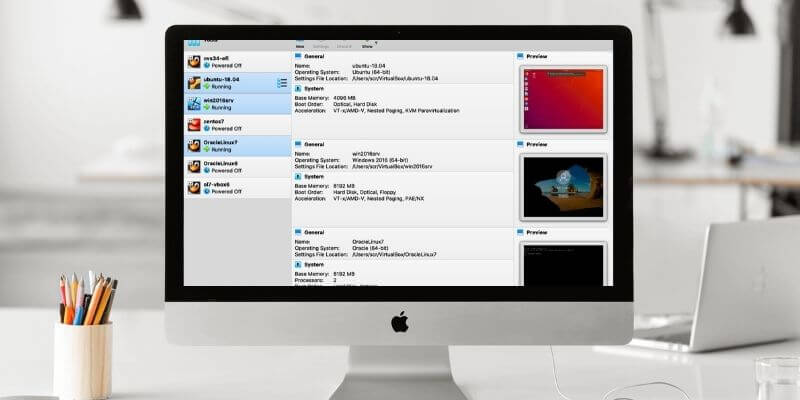
La suppression d’une machine virtuelle est une partie essentielle du processus de développement et de test. Voyons pourquoi vous pourriez avoir besoin de supprimer une machine virtuelle et comment le faire dans VirtualBox.
Table des matières
Pourquoi aurais-je besoin de supprimer une machine virtuelle ?
Le logiciel de machine virtuelle vous donne la possibilité de créer plusieurs machines virtuelles. Vous pouvez créer de nombreux environnements avec différents systèmes d’exploitation et configurations matérielles. Vous pouvez même créer des machines virtuelles identiques pour tester différentes versions logicielles dans le même environnement.
Peu importe comment vous utilisez les machines virtuelles, à un moment donné, vous devrez les supprimer. Pourquoi? Voici quelques-unes des principales raisons pour lesquelles nous devons nous débarrasser des machines virtuelles.
1. Espace disque
Libérer de l’espace disque est probablement la principale raison de supprimer des machines virtuelles. L’image de la machine virtuelle et les fichiers qui l’accompagnent peuvent occuper plusieurs gigaoctets sur votre disque dur. Si vous manquez d’espace disque et que vous avez des machines virtuelles que vous n’utilisez pas, supprimez-les !
2. VM corrompue
Si vous utilisez une machine virtuelle pour tester, il y a de fortes chances que vous la corrompiez. Il peut attraper un virus, vous pouvez détruire le registre ou quelque chose d’autre peut se produire et causer des problèmes.
Dans de nombreux cas, il est plus facile de supprimer la machine virtuelle et de recommencer avec une nouvelle. Cette redondance est l’un des principaux avantages de l’utilisation de machines virtuelles pour les tests et le développement.
3. Tests terminés
Si vous utilisez des machines virtuelles pour effectuer des tests dans un cycle de développement logiciel, il est souvent judicieux de supprimer vos machines virtuelles de test une fois le développement terminé. Vous ne voulez normalement pas une machine de test qui a déjà été utilisée ; il peut y avoir des modifications laissées par les tests précédents.
4. Informations sensibles
Vous utilisez peut-être une machine virtuelle pour stocker des informations sensibles ou privées. Si tel est le cas, supprimez-le, ainsi que les informations confidentielles.
Avant de supprimer une machine virtuelle
Il y a quelques points à considérer avant de supprimer une machine virtuelle.
1. Supprimer ou supprimer
Avec VirtualBox, il est possible de supprimer une VM sans la supprimer de votre disque dur. Il n’apparaîtra plus dans la liste des machines virtuelles de l’application VirtualBox, mais il est toujours là et vous pouvez le réimporter dans Virtualbox.
D’autre part, la suppression de la VM la supprimera définitivement de votre disque dur et elle ne sera plus disponible.
2. Les données
Lorsque vous décidez de vous débarrasser d’une VM, rappelez-vous que vous pouvez avoir des données sur le disque dur de la machine virtuelle. Une fois supprimées, ces données disparaîtront à jamais. Si vous souhaitez le conserver, sauvegardez d’abord le disque dur de la machine virtuelle.
Si votre machine virtuelle est connectée à un réseau, vous disposez peut-être de lecteurs partagés mis à la disposition d’autres utilisateurs ou systèmes. Ces lecteurs partagés disparaîtront une fois que vous aurez supprimé la VM ; ils ne pourront plus y accéder.
Assurez-vous que d’autres utilisateurs n’utilisent pas ces données avant de continuer. Une autre possibilité est que vous utilisiez des lecteurs virtuels avec vos autres machines virtuelles.
Si vous ne savez pas qui ou quoi accède à vos disques partagés, envisagez d’arrêter le système pendant quelques jours, de voir si quelqu’un se plaint ou de voir si vos applications réseau ne parviennent pas à se connecter.
3. sauvegarde
Si vous pensez avoir besoin de quoi que ce soit à l’avenir, envisagez de sauvegarder la machine virtuelle. Vous essayez peut-être de libérer de l’espace disque, mais vous pouvez copier les fichiers sur un disque dur externe, une clé USB, un stockage en nuage ou même un disque optique afin d’avoir une sauvegarde.
4. Configuration et installation
Si la machine virtuelle a été installée et configurée d’une manière spécifique et que vous prévoyez d’utiliser cette configuration à l’avenir, vous souhaiterez peut-être enregistrer ces paramètres avant de la supprimer. Vous pouvez prendre des captures d’écran ou noter les informations de l’écran des paramètres.
Vous pouvez également cloner la VM ou l’exporter. Je clone souvent mes machines virtuelles lorsque je les configure, puis les clone à nouveau avant de tester. De cette façon, je peux recréer la configuration d’origine si j’en ai besoin.
5. Informations sur la licence
Si vous disposez d’applications ou de logiciels sous licence, vous pouvez les enregistrer si vous envisagez de les utiliser sur un autre système. Assurez-vous de copier tous les fichiers ou clés de licence et de les conserver sur un autre lecteur ou une autre machine.
6. Utilisateurs
Si votre machine virtuelle a plusieurs utilisateurs, vous voudrez peut-être noter ces utilisateurs et leur accès. Vous pourriez avoir besoin de ces informations lors de la création d’une nouvelle machine.
Comment supprimer une machine virtuelle dans VirtualBox
Une fois que vous avez décidé de supprimer une machine virtuelle et que vous vous êtes préparé à le faire, le processus est assez simple. Utilisez simplement les étapes suivantes :
Étape 1 : Ouvrez Oracle VirtualBox.
Ouvrez VirtualBox sur votre bureau. La liste des machines virtuelles sera sur le côté gauche de la fenêtre.
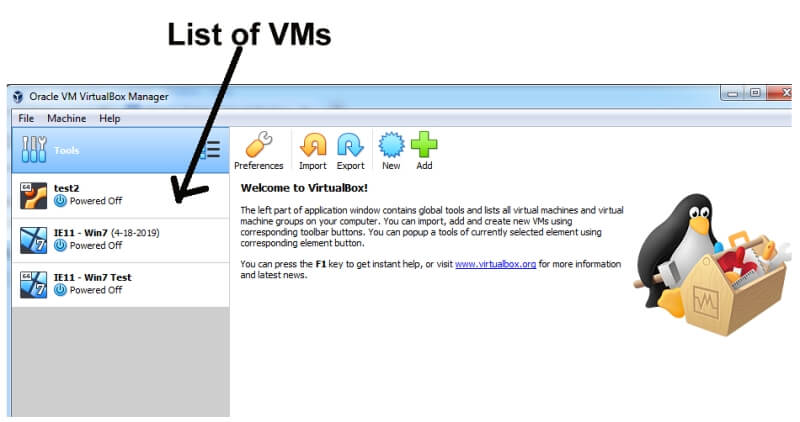
Étape 2 : Sélectionnez la machine virtuelle.
Cliquez sur la machine virtuelle que vous souhaitez supprimer.
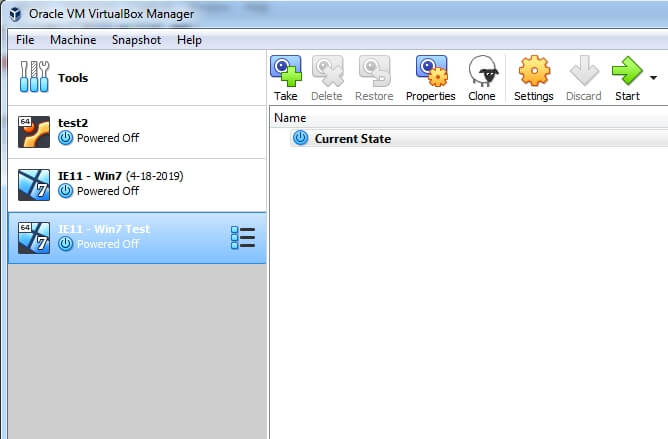
Étape 3 : Supprimez la machine virtuelle.
Faites un clic droit sur la machine virtuelle ou sélectionnez ‘Machine’ dans le menu, puis sélectionnez ‘Supprimer’.
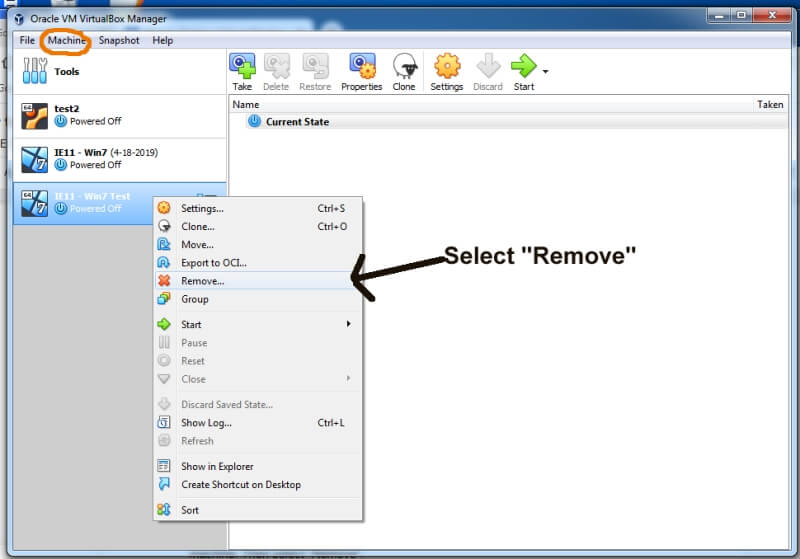
Étape 4 : Sélectionnez « Supprimer tous les fichiers ».
Une fenêtre contextuelle apparaîtra vous demandant si vous souhaitez ‘Supprimer tous les fichiers’, ‘Supprimer uniquement’ ou ‘Annuler’. La sélection de ‘Supprimer tous les fichiers’ supprimera tous les fichiers de votre lecteur et la VM sera définitivement supprimée.
Si vous choisissez ‘Supprimer uniquement’, VirtualBox supprimera uniquement la machine virtuelle de l’application. Il restera sur votre disque dur et pourra être réimporté dans VirtualBox à tout moment.
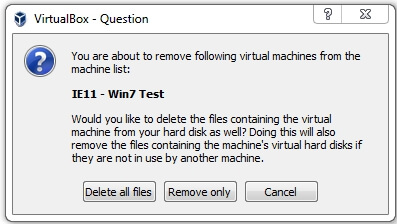
Une fois que vous avez décidé de l’action à entreprendre, cliquez sur le bouton approprié. La machine virtuelle doit maintenant être supprimée.
Cela conclut cet article de tutoriel. J’espère que cela vous aidera. Comme toujours, faites-moi savoir si vous rencontrez des problèmes pour supprimer une machine dans VirtualBox.
Derniers articles